

Escrito por Nathan E. Malpass, Última actualización: 4 de enero de 2023
Antes de arreglar el Mover a iOS atascado en la transferencia error, primero debe conocer la causa del mismo. En segundo lugar, también necesita conocer algunas de las condiciones que debe cumplir para usar el conjunto de herramientas de manera efectiva. Move to iOS es una aplicación basada en Apple ideal para la transferencia de datos desde dispositivos Android a dispositivos Apple.
Con la diferencia en las versiones del sistema operativo, la incompatibilidad es inevitable. Es compatible con iPad, iPad, iPhone y todos los dispositivos iOS con un mínimo de molestias. El conjunto de herramientas basado en WI-FI presenta desafíos en el camino, que pueden resolverse con las herramientas integradas o no. Cuando Move to iOS se atasca al transferir, aparece un error en la pantalla, principalmente cuando ha pasado los 100 GB de datos.
Vayamos directamente al grano y veamos formas prácticas que podemos usar para corregir el error de pasar a iOS atascado en el proceso de transferencia. Usted puede transfiera fácilmente sus fotos desde el iPhone a la PC con la herramienta más recomendada en este post!
Parte n.º 1: ¿Cuáles son las causas y las posibles soluciones del error de transferencia a iOS atascado?Parte n.º 2: Cómo resolver el error de transferencia a iOS atascado en la transferencia: Actualizar firmwareParte #3: Mover a la alternativa de iOS: transferencia de teléfono FoneDogParte #4: En resumen
La primera causa de este error es una conexión a Internet inestable ahora que se trata de un soporte de transferencia de datos en línea.
En segundo lugar, algunas de las distracciones, ya sean mensajes o llamadas, también pueden dificultar el proceso de transferencia, y aparece el mensaje de error Mover a iOS atascado en la transferencia.
Por lo tanto, estas causas tienen fácil solución, y aquí están las posibles soluciones. Active el modo Avión para minimizar las distracciones de llamadas. En segundo lugar, mejore la estabilidad de la red WI-FI, lo que puede hacer con esta fórmula.

Una llamada o un mensaje emergente durante el proceso de transferencia hace que Move to iOS se atasque al transferir el error. Por lo tanto, el modo Avión cambia todo esto y permite una transferencia de datos fluida. Aquí está el procedimiento:
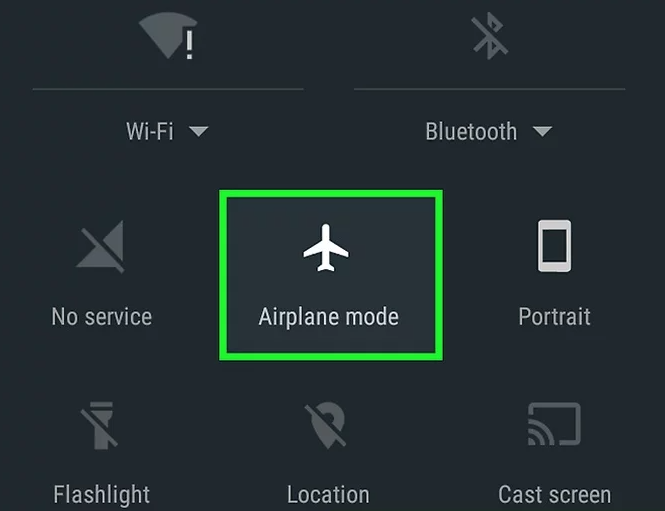
Todo esto es útil para resolver el problema interno. Cuando todavía experimenta el mismo error, entonces es hora de buscar otras alternativas de Move to iOS. Este artículo le ofrece dos opciones que puede explorar. sigue leyendo
Hay varias soluciones que puede probar dentro de la jurisdicción del dispositivo para resolver el error de transferencia atascada de la transferencia a iOS. La más importante es actualizar el firmware ya que podrían faltar drivers que estén trayendo ese error.
La actualización no necesita conocimientos externos para manejarla. Puede optar por utilizar la versión en línea o la versión de bloqueo al final, tendrá un conjunto de herramientas actualizado.
Este es el procedimiento simple que puede seguir para arreglar Move to iOS atascado en el error de transferencia:
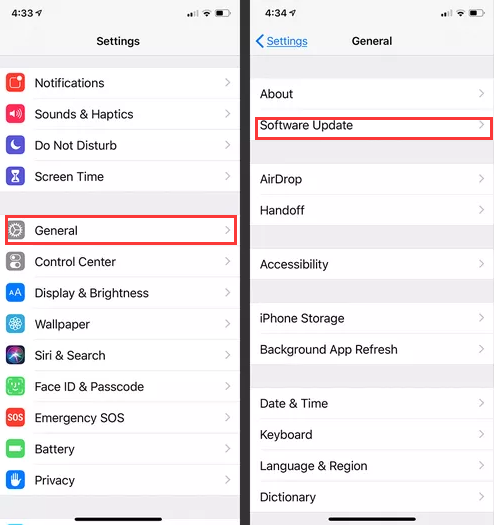
¿Es duro? Por supuesto no.
Cuando todas las opciones fallan para resolver el problema de Mover a iOS atascado en la transferencia, es hora de probar otra opción. Les presentamos Transferencia de teléfono FoneDog. Este es un conjunto de herramientas que no tiene límite en las versiones del sistema operativo instaladas. Además, es compatible con los siguientes dispositivos, iPad, iPod, iPhone, ordenador e iOS.
Transferencia de teléfono
Transfiere archivos entre iOS, Android y PC con Windows.
Transfiera y respalde mensajes de texto, contactos, fotos, videos, música en la computadora fácilmente.
Totalmente compatible con los últimos iOS y Android.
Descargar gratis

Además de la transferencia de datos, también es un productor de tonos de llamada y un convertidor HEIC. La solución digital se ejecuta con una funcionalidad de un solo clic y admite la importación y exportación desde y hacia cualquiera de los dispositivos. También es un conjunto de herramientas de respaldo para restaurar y respaldar datos, especialmente contactos.
La aplicación puede transferir archivos desde y hacia cualquier dispositivo compatible sin problemas. Entonces, esta es una aplicación imprescindible para todo el procesamiento por lotes de archivos. Algunos tipos de datos que puede mover en esta plataforma incluyen contactos, mensajes, videos, música, podcasts y aplicaciones.
Algunas de las funciones adicionales del kit de herramientas incluyen:
Esta sencilla aplicación no solo es una alternativa de Move to iOS, sino que también es útil para resolver el error Move to iOS atascado al transferir. ¿Cómo funciona esto? mejor herramienta de transferencia de archivos ¿trabajo?
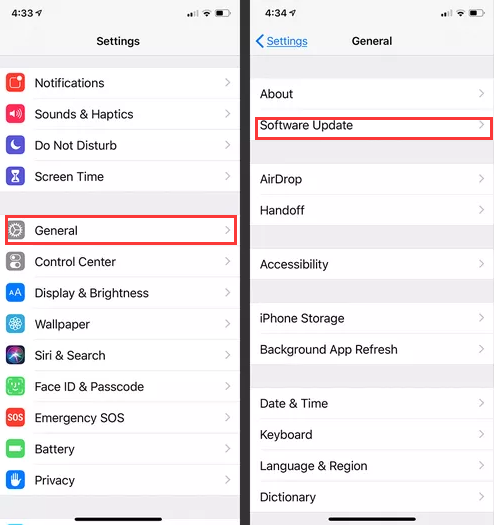
La gente también Leer4 métodos rápidos sobre cómo transferir archivos a iPad sin iTunesFormas 8: Cómo transferir archivos desde una PC con Windows a iPhone sin iTunes
Con toda esta información, que Move to iOS se atasque al transferir el error debería ser un dolor de cabeza para usted ahora que sabe cómo resolverlo internamente o tiene una aplicación de terceros que también puede usar para resolverlo. Hay varias aplicaciones de este tipo en el mercado que puede explorar. La elección de la mejor depende de ti.
Comentario
Comentario
Transferencia de teléfono
Con el teléfono fonedog, los datos del iPhone, Android, Ios y PC se pueden transferir a cualquier lugar sin perderlos.Me gustan las fotos, las noticias, la libreta de direcciones, la música, etc.
descarga gratuitaHistorias de personas
/
InteresanteOPACO
/
SIMPLEDificil
Gracias. Aquí tienes tu elección:
Excellent
Comentarios: 4.5 / 5 (Basado en: 83 El número de comentarios)